شما در مجله صفرویک میتوانید تمام اطلاعات خود را در زمینه خدمات اینترنت و انواع سرویس ها به دست بیاورید و از اخبار روز صفرویکی مطلع شوید.
هنگامی که بحث اینترنت پایدار و اتصال گروهی به اینترنت به میان می آید دو گزینه ای که همیشه روی میز هستند کابل های لن و ون می باشند. اما تفاوت پورت LAN و WAN چیست؟ این دو پورت دارای تفاوت های متعددی هستند که به شما کمک می کنند تا بتوناید به بهترین نحو از اینترنت و شبکه استفاده کنید. از این رو در این مقاله به بررسی تفاوت پورت لن و ون می پردازیم. اما در ابتدا باید با مفهوم کابل لن و ون به خوبی آشنا باشیم.
به طو کل لن به این معنا است که یک شبکه محلی اینترنت با چند کامپیوتر در تماس باشد و همگیکامپیوترها نیز به یکدیگر متصل باشند. البته این ارتباط لازم نیست تا حتما با سیم باشد و می تواند به صورت بدون سیم باشد که به آن WLAN می گویند.
این ارتباط سبب می شود تا قردت پایداری و اتصال شما به اینترنت بسیار قو تری شده و به واسطه ارتباط مستقیمی که با روتر یا مودم دارید می توانید از نهایت سرعت اینترنت خود بهره ببرید. در صورتی که در تنظیمات بدون سیم یا Wireless به دلایل مختلفی نظیر فاصله، دستگاه هایی که در اینترنت اختلال ایجاد می کنند و … ممکن است شما با افت سرعت اینترنت مواجه شوید.

پورت لن
درصورتی که بخواهید با افراد دیگری در یک اتاق به عنوان مثال بازی کامپیوتری کنید می توانید از کابل LAN و یا اتصال WLAN استفاده نمایید. ولی به طور کل می توانید با تصال کابل به روتر و سپس کامپیوتر خود به صورت آنلاین نیز بازی نمایید. البته در صورتی که مایل باشید تا به صورت گروهی در یک ساختمان بازی کنید نیز کابل لن برای شما این امکان را فراهم می کند که به آن شبکه محلی گفته می شود.
پورت ون درواقع بسیار شبیه به لن می باشد اما گسترده تر. درواقع بسیاری به اشتباه تصور می کنند که پورت ون درواقع همان اینترنت است کگه این طرز فکر تا حد زیادی اشتباه است. اینترنت شبکه ای است که شبکه ها به وجود می آورد و پورت ون نز یک شبکه زیر مجموعه از اینترنت است. از این رو هر چقدر که این پورت بزرگ باشد نیز نمی توان گفت که ون همان اینترنت است.

پورت WAN
تا اینجا با مفهوم پورت لن و ون آشنا شدیم. در روترها و مودم های امروزی یک درگاه مخصوص پورت ون تعبیه شده و یک یا چند درگاه بسته به روتر و مودم مخصوص لن. از این رو یکی پایه ای ترین تفاوت های این دو پورت را در استانداردهای آن ها می توان به این مسئله نسبت داد.
دومین تفاوت پورت LAN و WAN از نظر منطقه تحت پوشش است. با پورت لن لازم است فاصله بین روتر و کامپیوتر بیش از اندازه های خاصی نباشد. در واقع پورت لن شما می توانید نهایتا تا فاصله خاصی را از نظر اینترنتی تامین کنید. اما پورت ون قادر است تا فراتر از کشورها و حتی قاره ها را پوشش دهد.
از نظر سرعتی نیز پورت لن و ون دارای مقادیر مشابهی هستند مگر اینکه در هنگام تولید سازنده از پورت های پرسرعت تر استفاده کند.
با توجه به تفاوت پورت لن و ون باید گفت که بله. البته این روترها اختصاصا برای موسسات و شرکت های استفاده می شود که نیازی به ارتباط با اینترنت نداشته و به صورت درون سازمانی صرفا برای جابجایی اطلاعات اقدام می نمایند. از این رو اطلاعات محرمانه باقی می ماند و از امنیت بالایی برخوردار است.
لازم به ذکر است که در ساخت این نوع روترها تنها از پورت های لن استفاده شده و انتقال اطلاعات بسیار سریع و ایمن صورت می گیرد. از این رو می توان این نوع روتر را مناسب ترین گزینه برای شرکت هایی که تمایل به امنیت بالا دارند دانست.

روتر بدون پورت ون
هر کدام از پورت های ون و لن مزایا و معایب خاص خود را دارا هستند و نمی توان دقیق گفت که کدام یک بهتر از دیگری است. درواقع هرکدام به سبب اتصالاتی که دارند و ویژگی هایی که در دسترس کاربران قرار می دهند دارای محبوبیت خاصی هستند. اما به هرحال با پیشرفت تکنولوژی از پورت لن استفاده بیشتری می شود و عموما از پورت ون استفاده می نمایند.
در این مقاله به بررسی تفاوت پورت LAN و WAN پرداخته شد تا با توجه به آن بتوانید اطلاعات بیشتری در این مورد کسب کنید و شبکه را بیشتر بشناسید. همچنین در صورتی که تمایل دارید تا برای خود کابل لن خریداری نمایید می توانید مقاله راهنمای خرید کابل شبکه را مطالعه نمایید.
شرکت شیائومی که در سال های گذشته در زمینه های مختلف تکنولوژی پیشتاز بوده و محصولات بسیار خوبی را روانه بازار کرده است از روتر جدید خود نیز رونمایی کرد. شیائومی از روتر Redmi AX5400 با پشتیبانی از Wi-Fi 6 Plus رونمایی کرد تا بار دیگر بازار روتر ها داغ تر شود و رقابت برای جذب بازار تنگاتنگ دنبال شود. در ادامه به بررسی اخبار این روتر می پردازیم.
شیائومی که یک شرکت چینی است به تازگی از روتر Redmi AX5400 رونمایی کرد که این روتر از وای فای 6 پلاس پشتیبانی می کند و می تواند سرعتی معادل 5.4 گیگابایت بر ثانیه را در شبکه ارائه کند و البته از باند فرکانسی 160 مگاهرتزی نیز پشتیبانی می کند.
به همین دلیل نرخ تاخیر اینترنت نیز به طرز محسوسی کاهش می یابد. از دیگر مواردی که بسیار به مزیت های این محصول اضافه می کند وجود رم 512 مگابایتی و 4k QAM است که سبب می شود تا قدرت عملکردی این روتر بالاتر رود و از توان بیشتری برخوردار باشد. از این رو است که سرعت لود این روتر نیز از دیگر روترهای بازار حدود 20 درصد بیشتر است که در نوع خود ویژگی بسیار خوبی در میان این بازار تنگاتنگ محسوب می شود.
از دیگر موارد حائز اهمیت در روتر Redmi AX5400 وجود تراشه IPQ5018 است که سبب قدرت بیشتر 80 درصدی به نسبت نسل قبلی روتر های شیائومی شده است. البته مورد حائز اهمیتی که در مورد این روتر صدق می کند ابعاد ان است که معادل 186*186*284 میلی متر می باشد. در ضمن این روتر نسل جدید شیائومی مجهز به 6 انتن است و در پشت دستگاه دارای 3 پورت یک گیگابایتی LAN و یک پورت یک گیگابایتی WAN تعبیه شده است.

روتر Redmi AX5400 به رنگ سفید
با توجه به اینکه شیائومی از روتر Redmi AX5400 با پشتیبانی از Wi-Fi 6 Plus رونمایی کرد لازم به ذکر است که با ویژگی توانایی اتصال همزمان به 284 دستگاه در این روتر شیائومی نیز آشنا شوید. از این رو این روتر یکی از پرقدرت ترین روترهای نسل خود می باشد که به واسطه آن پیش بینی می شود تا از محبوبیت بالایی برخوردار شود.
قیمت روتر Redmi AX5400 در حال حاضر معادل 399 یوان است که این قیمت حدود 63 دلار آمریکا می شود. در حال حاضر این روتر در فروشگاه های آنلاین چین قابل خریداری است. البته دیگر کاربران نیز می توانند از طریق فروشگاه های دیگر این روتر قدرتمند را خریداری نمایند، اما لازم است تا مبلغ بیشتری را برای آن بپردازند.
یکی از مهم ترین ویژگی ها در هنگامی که از اینترنت استفاده می کنید این است که امنیت مودم را به هر نحوی بالاتر ببرید تا هکرها نتوانند به اینترنت شما نفوذ کنند. امروزه به دلیل مزایایی که مودم های بیسیم دارند، اغلب افراد به دنبال این هستند که مودم های بیسیم تهیه نمایند. اما در کنار این محبوبیت تامین امنیت این مودم ها نیز از اهمیت بالایی برخوردار است. در این مقاله به بررسی 8 گام افزایش امنیت مودم اینترنت می پردازیم تا بتوانید به نحو احسنت امنیت اینترنت خود را تامین کنید.
برای اینکه بتوانید به نحو احسنت امنیت مودم خود را تامین کنید لازم است تا گام به گام جلو برویم. در ادامه به ذکر 8 گام افزایش امنیت مودم اینترنت می پردازیم. با ما همراه باشید.

اقدامات لازم برای تامین امنیت مودم خود
در اولین گام از 8 گام افزایش امنیت مودم اینترنت، لازم است تا به رمز عبور اینترنت خود توجه ویژه ای نمایید. اغلب افراد به دلایل مختلفی اقدام به تغییر رمز عبور خود نمی کنند و یا دیر به دیر این کار را انجام می دهند. در این صورت اتفاقی که می افتد این است که از نظر امنیتی راه را برای سیستم ها و هکرها باز گذاشته اید تا به اینترنت شما نفوذ کنند.
برای تغییر رمز اینترنت خود لازم است تا به پنل مودم خود رفته و در بخش امنیت اقدام به تغییر دادن رمز اینترنت کنید. البته این مسئله راه دیگری نیز دارد و آن رجوع به دفترچه راهنما است. لازم به ذکر است که برای اینکه بتوانید این رمز را عوض کنید می توانید مقاله تغییر رمز وای فای به سادگی را مطالعه نمایید.
در گام دوم از 8 گام افزایش امنیت مودم اینترنت لازم است تا به مسئله گذاشتن پسورد برای اینترنت بپردازیم. پسورد گذاشتن یکی از مهم ترین کارهایی است که می توانید برای جلوگیری از نفوذ هکرها انجام دهید. لازم به ذکر است که بهتر است پسوردی که می گذارید شامل حروف کوچک و بزرگ، عدد، علامت های متفرقه نظیر ،!،@،#،$،%،^ و … باشد تا احتمال لو رفتن به شدت پایین بیاید.
در صورتی که پسورد خود را قوی انتخاب نمایید می توانید تا حد زیادی مطمئن باشید که اینترنت شما هیچ گاه هک نمی شود چرا که برای برخی پسورد ها صدها سال زمان لازم است تا رمزگشایی شوند.
روش گذاشتن پسورد هم همانند تغییر دادن آن است. لازم است تا به پنل مودم خود مراجعه نمایید و در بخش امنیت اقدام به گذاشتن پسورد کنید. در ضمن بهتر است که از بین WPA، WPE و WPA 2 ؛ WPA2 را انتخاب نمایید. چرا که این مورد از امنیت بیشتری به نسبت سایرین برخوردار است.
در گام سوم از 8 گام افزایش امنیت مودم اینترنت به ذکر یک نکته مهم درباره SSID می پردازیم. در صورتی که تمایل دارید تا درباره SSID بیشتر مطالعه کنید می توانید نگاهی به مقاله SSID چیست و چگونه می توان آن را تغییر داد؟ بیاندازید. یکی از بهترین راه ها برای اینکه بتوانید از اینترنت خود حفاظت نمایید این است که نام آن را مخفی کنید. در این حالت دیگر افراد نمی توانند اینترنت شما را مشاهده کنند.
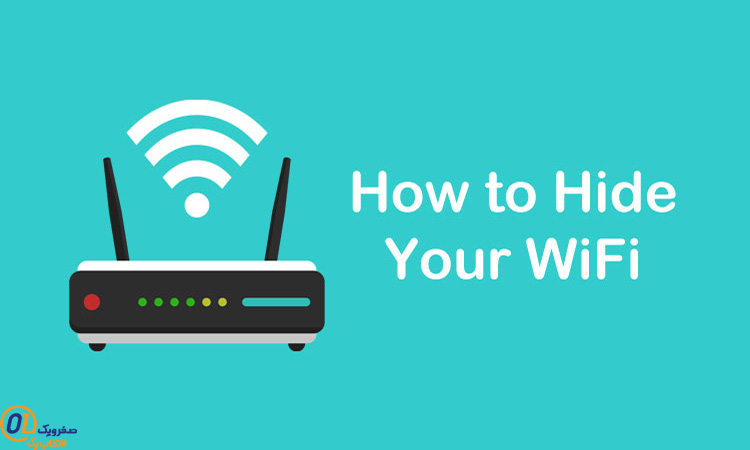
مخفی سازی SSID
در گام چهارم از 8 گام افزایش امنیت مودم اینترنت این است که توسط ابزارها برای مودم خود محدودیت تعریف کنید تا تنها به IPهایی اجازه دسترسی بدهد که از قبل برای آن تعریف شده اند. از این رو دیگر لازم نیست تا نگران این باشید که افرادی که دوست ندارید به اینترنت شما دسترسی پیدا کنند. این روش به کمک مک آدرس امکان پذیر است که به شما بسیار کمک می کند.
یکی از بهترین روش ها برای اینکه از اینترنت خود حفاظت کنید؛ استفاده از قفل شبکه است. قفل شبکه سبب می شود تا کاربر دیگری نتواند بدون اجازه از اینترنت شما اسفتاده نماید. درواقع در صورتی که هکر از مرحله SSID و پسورد نیز عبور کند، عبور از این مرحله کار تقریبا غیر ممکنی است.
در گام ششم از 8 گام افزایش امنیت مودم اینترنت می خواهیم به شما یک ابزار بسیار کاربردی را معرفی نماییم. استفاده از ابزار cisco network magic به شما کمک می کند تا بتوانید کنترل کاملی بر روی اینترنت خود داشته باشید. با این ابزار می توانید اتصالات، میزان اطلاعات رد و بدل شده و … را در جهت حفظ امنیت شبکه بررسی نمایید. علاوه بر این با این ابزار می توانید شبکه خود را نیز قفل نمایید.
یکی از کاربردهای مهم فایروال این است که امنیت اینترنت و شبکه شما را افزایش دهد. از این رو استفاده از ابزار کاربردی می تواند گزینه بسیار مهمی برای حفظ شبکه شما از هکرها و مهاجمان باشد. البته کاربردهای فایروال به اینجا ختم نشده و قابلیت های بسیار زیادی دارد.
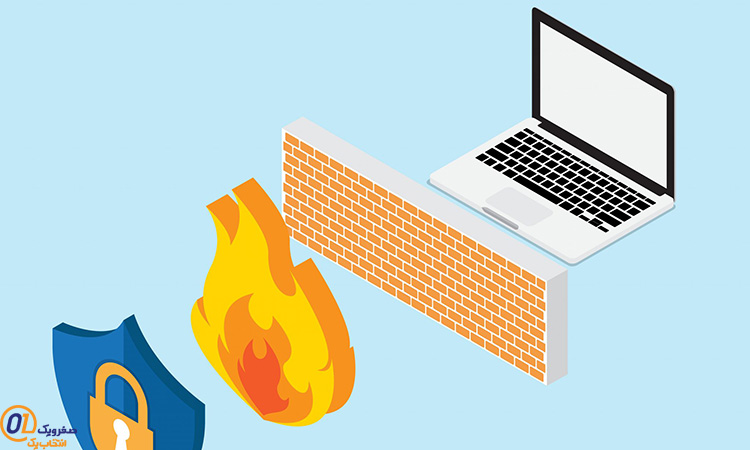
استفاده از فایروال
در گام هشتم از 8 گام افزایش امنیت مودم اینترنت به مسئله ای می پردازیم که ممکن است در ظاهر به چشم نیاید اما بسیار می تواند موثر واقع شود. خاموش کردن مودم در زمانی که با آن کار ندارید علاوه بر اینکه می تواند سبب شود تا مهاجمان به آن دسترسی نداشته باشند، باعث به اصطلاح استراحت کردن نیز می شود و سبب می شود تا در دفعه بعد که آن را روشن کردید با کیفیت بیشتری کار کند.
در این مقاله به بررسی 8 گام افزایش امنیت مودم اینترنت پرداخته شد تا با توجه به آن بتوانید به نحو احسنت از اینترنت خود محافظت نمایید.
با افزایش کرونا و شرایط به وجود آمده در جهان، طبق آمارها کسب و کارهای جهان در سه ماهه چهارم سال 2021 میلادی، مبلغی در حدود 21 میلیارد دلار برای خدمات زیرساخت های ابری هزینه کرده اند که این رقم نشان دهنده افزایش هزینه هایی است که توان ابری و ذخیره سازی در پی دارد. در ادامه به بررسی جزئیات افزایش هزینه رایانش ابری در جهان می پردازیم.

افزایش هزینه رایانش ابری
هزینه هایی که برای زیرساخت های سرور ابری محاسبه شده است حاکی از این است که در سه ماهه پایانی سال میلادی گذشته این خرج ها شامل رشد 13.5 درصدی شده است و این هزینه ها به 21 میلیارد رسیده است. البته لازم به ذکر است که این زیرساخت ها همواره رو به رشد بوده و به طور مثال در سه ماه قبل تر با کاهش 3 میلیارد دلاری رو به رو شده است.
البته مانند هر شد دیگری این رشد هزینه رایانش ابری دارای برنده های بزرگی بوده است که از این رشد سود زیادی نصیب آن ها شده است. از این برنده ها می توان به شرکت:
اشاره کرد که هر سه در زمینه رایانش ابری از غول ها به شمار می آیند. البته این افزایش قیمت رایانش ابری نیز دارای دلیل است. طبق گزارشات یکی از مهم ترین دلایل افزایش هزینه رایانش ابری در جهان این است که محدودیت هایی که بر موجودی فروشندگان اعمال می شد حذف شده است. از این رو سبب شده است تا رایانش ابری رشد قابل توجهی را تجربه کند.

آینده رایانش ابری
با افزایش سرمایه گذاری ها در زمینه رایانش ابری زیرساخت های این سرویس دارای رشد های بسیاری شده است که همین مورد نیز سبب افزایش هزینه رایانش ابری در جهان شده است. از طرفی دیگر پیش بینی می شود که در سال 2022 این زیرساخت ها شاهد رشد بیشتری باشند و به 90 میلیارد دلار سرمایه گذاری و هزینه برسند.
البته در این صورت شرکت هایی که همچنان تمایل به حفظ زیرساخت های سابق خود داشته باشند دچار زیان خواهند شد و لازم است تا تمهیدات لازم را برای این مورد در نظر بگیرند. در آخر نیز پیش بینی می شود تا در سال جاری با افزایش هزینه رایانش ابری در جهان حدود 25 میلیارد دلار می شود که رقم قابل توجهی محسوب می شود.
SSID و مفهوم SSID را می توان اینگونه تعبیر کرد که همان نامی است که شما در هنگام اتصال به اینترنت به دنبال آن می گردید. با کمک SSID شما می توانید که اینترنت خود را در میان چند اینترنت دیگر پیدا کنید و به آن متصل شوید. البته اینکه SSID چیست و چگونه می توان آن را تغییر داد؟ به اینجا ختم نشده و در ادامه به بررسی جزئی تر این موضوع می پردازیم.
در هنگامی که می خواهید به اینترنت متصل شوید اولین کاری که لازم است انجام دهید این است که در میان لیست اینترنت های مختلف ( البته در صورتی که تا به حال به ایترنت مورد نظر متصل نشده باشید) به دنبال نام اینترنت خود بگردید. این نام اینترنت درواقع همان SSID است که به شما کمک می کند تا بتوانید اینترنت خود را از دیگران تمایز دهید. البته شما می توانید SSID وای فای را اینترنت همراه خود را به راحتی تغییر دهید و امری دشوار نیست.
لازم به ذکر است که SSID مخفف عبارت Service Set Identifier بوده که نشان دهنده نام شبکه اینترنت شما است. از این رو در هنگامی که بر وای فای خود کلیک می کنید و لیست وای فای های موجود نمایش داده می شود، در واقع در حال تماشای SSID های مختلف هستید که هرکدام مختص به یک اینترنت است. البته تفاوتی نمی کند که این اینترنت همراه باشد و هات اسپات شده باشد و یا وای فای خانه و هر اینترنت دیگری. به هر حال هر اینترنت یک نام و در نتیجه یک SSID دارد.

SSID چیست؟
در واقع SSID ها لزومی ندارد که از هم دیگر تمایز داشته باشند و گاه شده است که با رفتن به لیست شبکه ها و اینترنت های موجود اسم های مشابهی را دیده باشید. اما به طور کل در صورت یکی بودن تشخیص اینکه کدام اینترنت برای شما است ممکن است دشوار شود که این مسئله را نیز می توانید با شدت سیگنال دریافتی که تشخیص دهید.
از این رو در صورتی که SSID وای فای یکی بود لزوما نشان دهنده یک مشکل فنی و یا یک ایراد در شبکه نیست و هر شخصی می تواند نام دلخواهی را برای شبکه خود انتخاب نماید.
البته لازم به ذکر است که از دیگر نشانه هایی که سبب می شود تا در صورت یکی بودن سیگنال ها متوجه شوید که کدام اینترنت متعلق به شما است از طریق وارد کردن رمز عبور است. برای تامین امنیت هر اینترنتی لازم است که برای آن رمز عبور مشخص و دشواری گذاشته شود که امکان هک کردن و از این دست موارد به حداقل برسد.
از این رو یکی از راه هایی که می توانید در هنگام یکی بودن SSID ها از آن کمک بگیرید این است که رمز عبور را وارد کرده و ببینید به کدام اینترنت متصل می شوید. البته در این حالت لازم است که از رمز عبور اینترنت خود مطمئن باشید.
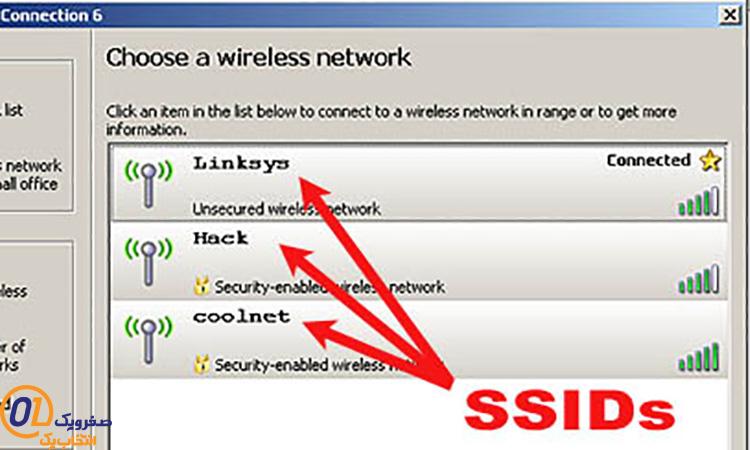
نمونه های SSID
به طور کل SSID هر چه منحصر به فرد تر باشد بهتر است. اما در حالت کلی یک SSID می تواند حداکثر 32 کاراکتر داشته باشد و لازم است که در هنگام نام گذاری به کوچک و بزرگ بودن حروف توجه لازم را داشته باشید چرا که این مسئله اهمیت دارد. در ضمن در هنگام نام گذاری یک SSID نمی توانید از علامت هایی نظیر !،$،^،# و … استفاده نمایید. اما استفاده از فاصله(Space) بلا مانع است.
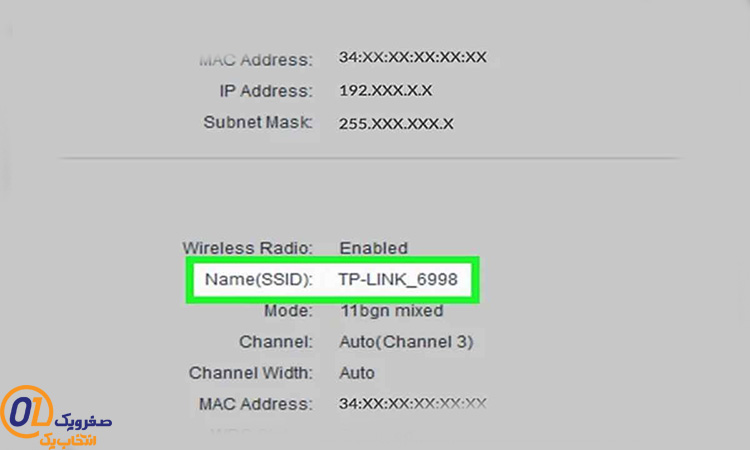
نکات لازم برای نام گذاری SSID
برای تغییر SSID وای فای لازم نیست که مراحل زیاد پیچیده ای را انجام دهید. در واقع الان که با بخش اول SSID چیست و چگونه می توان آن را تغییر داد؟ آشنا شدید لازم است که به سراغ بخش دوم یعنی تغییر دادن SSID برویم. برای تغییر دادن SSID لازم است که به بخش مدیریتی مودم خود مراجعه کنید.
برای اینکار لازم است مودم خود را در اینترنت جستوجو کرده و پنل خود را پیدا کنید. بعد از این مورد لازم است تا به بخش Wireless مراجعه کنید و در بخش SSID نام اینترنت خود را تغییر دهید.البته لازم به ذکر است که پنل مودم خود را از ارائه دهنده اینترنت نیز می توانید بپرسید.
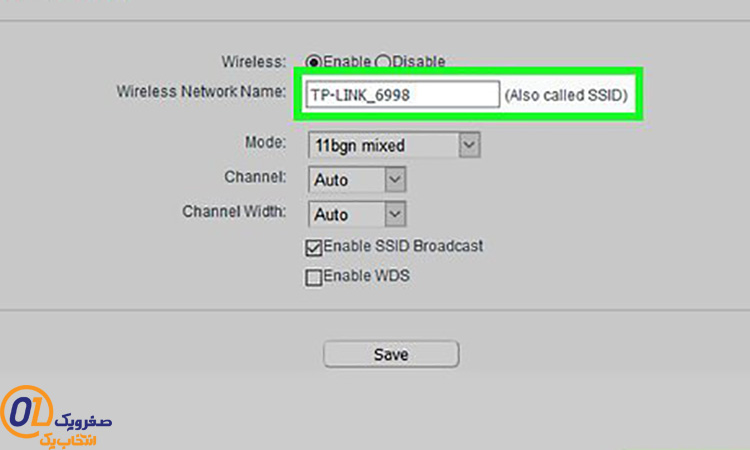
نحوه تغییر SSID وای فای
در این مقاله به بررسی پرسش SSID چیست و چگونه می توان آن را تغییر داد؟ پرداخته شد تا با توجه به آن بتوانید به بهترین نحو نام اینترنت خود را انتخاب و تغییر دهید.
آیا هر جا که می روید به وای فای قابل حمل نیاز دارید؟ آیا وای فای شما در خانه خراب است و نیاز به نسخه پشتیبان دارید؟ امکان ایجاد یک هات اسپات وای فای قابل حمل با گوشی و اتصال سایر دستگاه های مرورگر به شبکه تلفن وجود دارد. تلفن شما، در این مورد، به عنوان روتر شما عمل می کند. واقعا آسان و راحت است. اگر به نگرانیهای امنیتی زیادی که Wi-Fi عمومی ارائه میکند فکر کنید، متوجه خواهید شد که اتصال رایانه به نقطه اتصال Wi-Fi تلفن همراه خود بسیار ایمنتر است. اما هات اسپات های قابل حمل Wi-Fi نیز کاملاً ایمن نیستند و باید نسبت به تامین امنیت اینترنت هات اسپات اقدام کنید.
یکی از نگرانی های مهم درباره تامین امنیت اینترنت هات اسپات در اندروید که کاربران را آزار می دهد این است که شبکه آن به طور پیش فرض دسترسی آزاد است. این بدان معناست که وقتی یک هات اسپات را در تلفن هوشمند اندرویدی خود ایجاد می کنید، اندروید رمز عبوری برای هات اسپات ایجاد نمی کند و در نتیجه هر کسی می تواند به دلخواه خود به شبکه متصل شود. اگر در یک مکان عمومی هستید، شخصی می تواند از پهنای باند گران قیمت شما استفاده کند و به راحتی از آن استفاده کند.
البته این همه چیز نیست. هات اسپات موبایل بدون رمز عبور، مانند نان و کره برای هکرها و سارقان داده است. شما هرگز نمی دانید چه کسی در مکان های عمومی شما را ردیابی می کند. بنابراین، جدا از نگرانی در مورد بیش از حد برنامه داده خود به دلیل دسترسی غیرمجاز به Wi-Fi خود، سارقان داده نیز باید نگران باشید. شما می توانید با رمزگذاری و تامین امنیت اینترنت هات اسپات خود از همه این موارد جلوگیری کنید. به این ترتیب می توانید از نقطه اتصال Wi-Fi گوشی هوشمند خود محافظت کنید.

راه تامین امنیت اینترنت هات اسپات
به هر حال شما راه های متعددی دارید که بتوایند در هر مکان کار هکر ها را دشوار تر کنید. در ادامه به بررسی چند مورد از راه های تامین امنیت اینترنت هات اسپات می پردازیم.
برای تقویت امنیت داده های خود هنگام استفاده از هات اسپات تلفن همراه، مطمئن شوید که یک رمز عبور قوی به نقطه دسترسی هات اسپات اختصاص داده اید. گذرواژه ای که به اندازه کافی طولانی، منحصر به فرد، حدس زدن آن سخت باشد و مرتباً آن را تغییر دهید، داده های شما را به صورت آنلاین غیرقابل نفوذ می کند.
فقط مطمئن شوید که رمز عبوری که انتخاب میکنید نام شما یا شماره شناسایی شما نباشد. آن را تا حد امکان تصادفی کنید. با داشتن یک رمز عبور، میتوانید کنترل کنید چه کسی از پهنای باند اینترنت شما استفاده کند و چه کسی استفاده نکند. یک دستگاه مرورگر فقط میتواند با استفاده از رمز عبوری که فقط شما میتوانید آن را فاش کنید به شبکه شما متصل شود. در همین راستا، با انتخاب WPA2 hotspot Security، مطمئن شوید که رمز عبور را به درستی ایمن کرده اید. گزینه های امنیتی دیگری مانند WEP و WPA وجود دارد، اما آنها به اندازه WPA2 قوی و ایمن نیستند.

ایجاد رمز عبور قوی برای اینترنت همراه
به روز رسانی نرم افزار آنتی ویروس گوشی به صورت دوره ای برای تامین امنیت اینترنت هات اسپات از اهمیت بالایی برخوردار است، البته مشروط بر اینکه از آن برای اسکن اینترنت استفاده کنید. نرم افزار آنتی ویروس فقط برای رایانه های شخصی نیست. هکرها با پیدا کردن ایراد در پروتکلهای امنیتی موجود گوشیهای هوشمند، به تدریج تمرکز خود را از رایانهها به تلفنها تغییر میدهند. در این شرایط، قبل از ایجاد یک هات اسپات وای فای در آیفون یا گوشی اندرویدی خود، مطمئن شوید که نرم افزار آنتی ویروس شما به روز است.
تلفن اندرویدی شما به طور خودکار یک نام SSID پیش فرض را به هات اسپات شما اختصاص می دهد. حدس زدن نامهای شبکه این هاتاسپات بیسیم آسان است، به خصوص به این دلیل که هکرها نحوه تولید نامهای از پیش محاسبه شده و عباراتی که با چنین نامهایی همراه هستند را میدانند. قبل از اینکه هات اسپات خود را در یک محیط عمومی آزمایش کنید، ابتدا مطمئن شوید که نام SSID خود را به نامی تغییر داده اید که فقط شما معنی و منشأ انتخاب آن را درک می کنید.
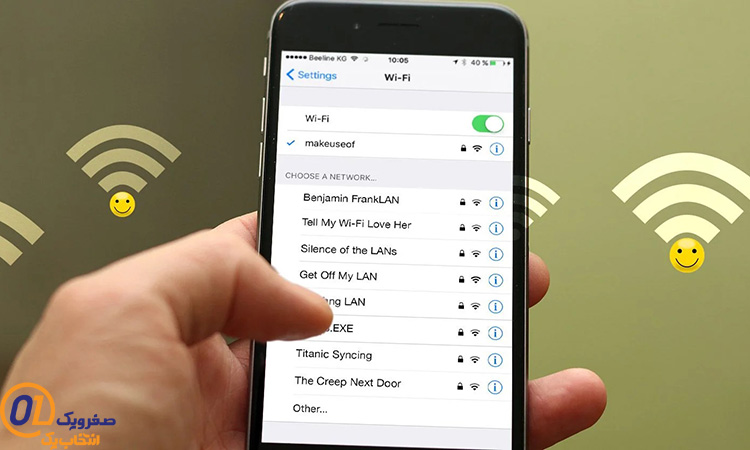
اختصاص SSID منحصر به فرد
در این مقاله به بررسی تامین امنیت اینترنت هات اسپات پرداخته شد تا بتوانید در مواقع ضروری با خیال راحت از اینترنت همراه خود به نحو احسنت استفاده نمایید و آن را برای دیگر کاربران نیز به اشتراک بگذارید. البته لازم به ذکر است که انجام دادن همه این موارد تا درصد بالایی امنیت اینترنت شما را تامین کرده و خیال شما را آسوده می کند.
در میان رونمایی های مدام شرکت ها از روتر ها مانند خبر شرکت ZTE اولین روتر تجاری مبتنی بر وای فای ۷ را معرفی کرد ، مانند سه شنبه 9 فرودین بود که در خبری جدید آمازون از روترهای وای فای جدید eero پرو 6E و 6 پلاس رونمایی کرد. در ادامه به بررسی جزئیات این خبر می پردازیم.
در ادامه آمازون از روترهای وای فای جدید eero پرو 6E و 6 پلاس رونمایی کرد باید گفت که این روترهای وای فای eero از نسل جدید محسوب شده و روتر مدل پرو در مدل 6E را می توان سریع ترین روتر ساخت این شرکت به حساب آورد. لازم به ذکر است که این روتر استثنائی دارای سرعت انتقال اطلاعاتی در حدود 2.3 گیگابایت بر ثانیه را رائه می دهد. البته لازم به ذکر است که مدل 6 پلاس مدل ارزان تری نسبت به این مدل محسوب می شود. البته ویژگی دیگری که مودم 6 پلاس دارد این است که دو درگاه اترنت یک گیگابایتی ارائه می کند.
لازم به ذکر است که برند eero در واقع در تحت نظر آمازون فعالیت می کند که دو روتر آخری آن هر دو دارای ویژگیث های مثبت بسیاری می باشند و برای خرید بسیار مناسب هستند. از مهم ترین قابلیت های این دو روتر پشتیبانی از پهنای باند 6 گیگاهرتزی است که سبب می شود تا نرخ تاخیر تا حد زیادی کاهش یابد. جهت اطلاعات بیشتر در این مورد می توانید مقاله RTT چیست؟ را مطالعه نمایید.
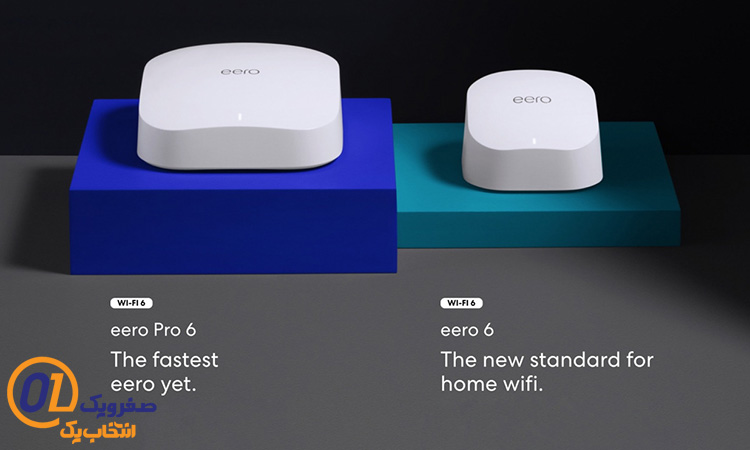
ویژگی ها و مقایسه دو روتر جدید eero
از مهم ترین ویژگی های روتر 6 ای پرو که در حاشیه خبر آمازون از روترهای وای فای جدید eero پرو 6E و 6 پلاس رونمایی کرد قرار می گیرد می توان به این مورد اشاره کرد که این روتر در حالتی که با کابل وصل است دارای سرعتی معادل 2.3 گیگابایت بر ثانیه و در حالت بدون سیم یا به عبارتی WireLess دارای سرعت 1.3 گیگابایتی می باشد.
از روی دیگر می توان گفت که پوشش شبکه ای این روتر نیز در مساحتی حدود 2000 فوت مربعی می باشد که در صورتی که پرو باشد می توانید آن را تا 370 متر مربع افزایش دهید. به عبارتی به دلیل این ویژگی و مزیت بسیار مهم است که می توانید از این روتر هم در خانه و هم در محل کار استفاده نمایید.
در ادامه خبر آمازون از روترهای وای فای جدید eero پرو 6E و 6 پلاس رونمایی کرد باید به مسئله قیمت نیز اشاره کرد. لازم به ذکر است که قیمت نسخه پرو این روترها 299 دلار و نسخه معمولی 139 دلار است که از طریق فروشگاه آمازون عرضه شده اند.
مسدود شدن IP در فایروال مشکل تازه ای نمی باشد و به دلیل پاره ای از مسائل می تواند رخ دهد. اما به طور کل فایروال یکی از با ارزش ترین و موثر ترین امکاناتی است که در بحث امنیت قرار داده شده است. در این مقاله به بررسی رفع مشکل مسدود شدن IP در فایروال سرور می پردازیم.
در اولین قدم لازم است تا بررسی کنید آیا واقعاً توسط فایروال سرور بلاک شده اید یا خیر. برای اینکار نیز، سعی کنید از وب سایت خود در مرورگر دیدن کنید. اگر وب سایت بالا می آید؛ به این معنی است که شما مسدود نشده اید. اما اگر وب سایت شما بارگیری نمی شود، این احتمال وجود دارد که IP شما توسط فایروال ما مسدود شده باشد.
دلایل مختلفی وجود دارد که IP شما در فایروال مسدود می شود. از جمله این دلایل می توان اشاره کرد به:
و از این دست موارد از دلایلی هستند که می توانند در ابتدا سبب بلاک شدن شما توسط فایروال شوند. اما برای رفع مشکل مسدود شدن IP در فایروال سرور چه باید کرد؟ در ادامه به این مسئله می پردازیم.
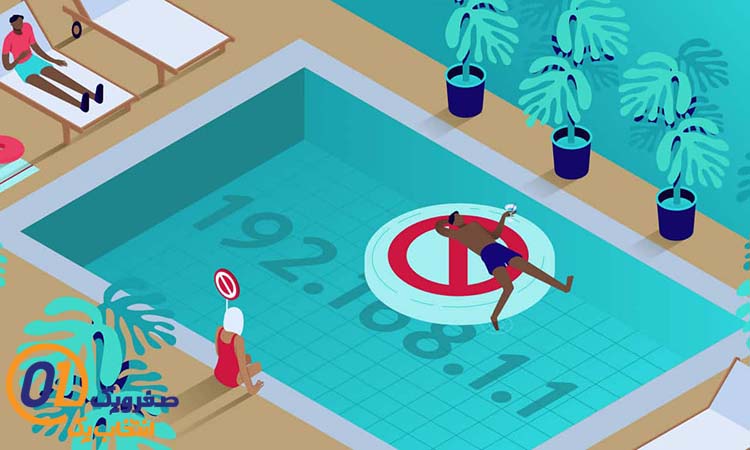
بلاک شدن IP در Firewall
از راه کارهایی که سبب می شود تا مشکل مسدود شدن IP شما در فایروال حل شود می توان اشاره کرد به:
یکی از مسائلی که می تواند به شما در رفع مشکل مسدود شدن IP در فایروال سرور کمک کند تغییر IP است. در صورتی که از آیپی پویا یا به عبارتی داینامیک استفاده می کنید می توانید مودم خود را یکبار خاموش روشن کنید و بهتر است تا 30 ثانیه مودم خاموش بماند و سپس آن را روشن کنید. در این صورت به طور خودکار IP شما عوض می شود.
از دیگر کارهایی که می توانید برای رفع مسددیت آیپی خود انجام دهید این است که مستقیما به ادمین و یا هاست خود درخواست دهید و تیکت بزنید تا مشکل را در اسرع وقت برای شما حل کنند. البته این مورد تنها در صورتی که کاربردی است که شما زا سرور مجازی استفاده کنید و در غیراینصورت نمی تواند برای شما کاربردی باشد.
از دیگر روش های این مسئله نیز این است که با مراجعه به Cpanel این مشکل را پیگیری نمایید. توصیه می شود که به طور کل رفع مشکلات سروری خود را به مسئول سرور بسپارید تا بی دغدغه مشکل سرور شما رفع شود.

مسدود شدن IP در فایروال ویندوز
فایروال ویندوز یک برنامه امنیتی داخلی است که از ابتدا با سیستم عامل ویندوز همراه بود. این نرم افزار برای فیلتر کردن انتقال داده های شبکه به و از سیستم ویندوز شما ساخته شده است. لازم به ذکر است که فایروال هر گونه اتصال مشکوک و مضر را بسته به سطح تهدید مسدود می کند.
کاربران می توانند هنگام مسدود شدن IP در فایروال سرور تنظیمات فایروال ویندوز را بر اساس نیاز خود برای مسدود کردن یا باز کردن پورت در ویندوز 10 و نسخه های دیگر پیکربندی یا به عبارتی کانفیگ کنند. با این حال، گاهی اوقات فایروال ممکن است به طور تصادفی پورت ها یا برنامه ها را به دلیل پیکربندی نادرست کاربر یا مدیر مسدود کند.
در گام اول بررسی مسدود شدن IP در فایروال لازم است تا :
بعد از طی کردن مراحل قبل لازم است تا برای رفع مسدود شدن IP در فایروال سرور دامنه دلخواه خود را انتخاب کنید. سپس در قسمت Logging بر روی دکمه Customize کلیک کنید. روی منوی کشویی برای بستههای ثبت شده کلیک کنید و Yes را انتخاب کنید. به مسیر pfirewall.log در قسمت Name توجه کنید. برای ذخیره تغییرات روی OK کلیک کنید.
فایل اکسپلورر (ویندوز اکسپلورر) را باز کنید و به مسیری که فایل لاگ ذخیره شده است بروید.
باید چیزی شبیه به این باشد:
%systemroot%\system32\LogFiles\Firewall (میتوانید %systemroot% را در نوار مکان تایپ کنید، و معمولاً به طور پیشفرض c:\ را که رایجترین ریشه سیستم است، میکند، و مکان معمول گزارش این است: C: \Windows\System32\LogFiles\Firewall)

بلاک شدن آیپی در فایروال
برای اینکار لازم است تا ابتدا:
در این صورت به راحتی می توانید متوجه شوید که برنامه شما مسدود شده است یا خیر.
در این مقاله به طور کامل به بررسی و رفع مشکل مسدود شدن IP در فایروال سرور پرداخته شد تا با کمک آن بتوایند به بهترین نحو از مسدود شدن آیپی در فایروال رهایی یابید.
گاهی اوقات می شود که به مودم خود دسترسی ندارید و یا به هر دلیلی نمی توانید از یک روتر یا مودم اینترنت استفاده نمایید. در این حالت چه باید کرد؟ یکی از بهترین پاسخ ها برای این پرسش این است که از قابلیت هات اسپات تلفن های همراه استفاده نماییم. هات اسپات کردن قابلیتی است که به شما این اجازه را می دهد که بتوانید به وسیله تلفن همراه خود چند دستگاه دیگر نظیر لپ تاپ، کامپیوتر و حتی دیگر تلفن های همراه را نیز به اینترنت متصل نمایید. اما نحوه هات اسپات کردن با تلفن همراه چگونه است؟ در این مقاله به بررسی این موضوع می پردازیم. با ما همراه باشید.
قبل از اینکه به سراغ این پرسش برویم و نحوه هات اسپات کردن با تلفن همراه را برای شما شرح دهیم، اجازه دهید تا از موارد مورد نیاز برای اینکه بتوانید به بهترین نحو اینترنت گوشی خود را هات اسپات کنید، صحبت کنیم. لازم به ذکر است که برای هات اسپات کردن شما نیاز به:
دارید. لازم به ذکر است که با توجه به سیستم عاملی که عموم تلفن های همراه دارند بهترین سیستم عامل برای هات اسپات اندروید و ios می باشد.

هات اسپات کردن با گوشی
به طور کل باید گفت که نحوه هات اسپات کردن با تلفن همراه بسیار ساده می باشد و در صورتی که از اینترنت همراه پرسرعتی برخوردار باشید می توانید به شما تجربه بسیار خوبی را منتقل نماید. برای دانستن نحوه هات اسپات لازم است تا این مسئله را در دو مدل سیستم عامل اندروید و IOS بررسی نماییم.
نحوه هات اسپات کردن با تلفن همراه اندرویدی دارای سه راه است که هر سه راه برای مواقعی کاملا کاربردی هستند.
اولین را برای اینکه با تلفن همراه اندرویدی هات اسپات کنید این است که به تنظیمات تلفن همراه خود مراجعه نمایید. بخش تنظیمات معمولا با یک چرخ دنده مشخص شده است و بر زیر آن تنظیمات و یا در زبان انگلیسی General و یا Setting نوشته شده است. بعد از ورود به بخش تنظیمات، لازم است که به بخش اینترنت بروید. در صورتی که گوشی تلفن همراه شما فارسی باشد در این بخش با یک نقطه اتصال و شبیه به همین جمله مواجه می شوید که لازم است تا آن را روشن نمایید. در صورتی که این تنظیمات درون بخش اینترنت گوشی شما نبود لازم است تا دوباره به تنظیمات مراجعه کرده و به دنبال Hotspot و یا نقطه اتصال بگردید.
روش دم برای نحوه هات اسپات کردن با استفاده از گوشی اندرویدی این است که نوار بالای گوشی خود را به پایین بکشید. بعد از این کار به دنبال کلمه HOTSPOT بگردید که لوگوی آن شبیه به علامت وای فای می باشد. اما دقت کنید که علامت وای فای نیست. بعد از این کار کافی است که بر روی این لوگو کلیک کرده و بعد از آن می توانید از طریق سیستم های دیگر به هات اسپات گوشی متصل شوید. البته لازم به ذکر است که همراه این هات اسپات باید اینترنت تلفن همراه شما نیز روشن باشد تا هات اسپات به درستی انجام گیرد.
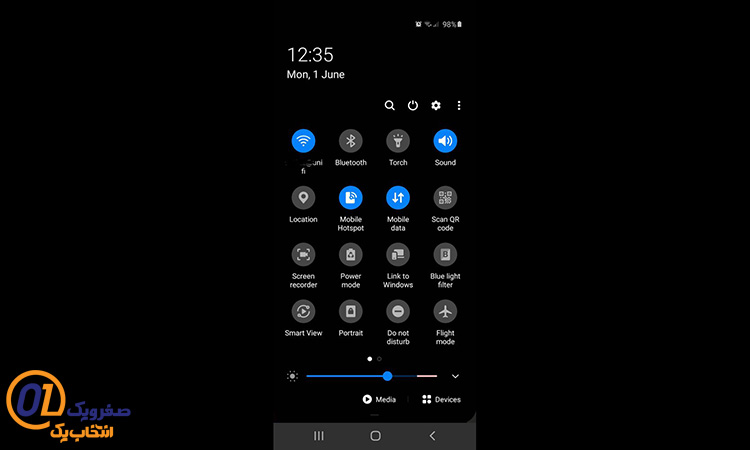
نوار بالای گوشی اندروید برای هات اسپات
روش سوم هات اسپات کردن با تلفن همراه اندروید بسیار مشابه با روش اول می باشد. در این روش نیز لازم است تا با مراجعه به تنظیمات تلفن همراه خود در نوار جستجو بنویسید hotspot. در این صورت بدون اینکه نیاز باشد مانند روش اول به دنبال آن بگردید به راحتی آن را پیدا کرده و آن را روشن می کنید.
برای هات اسپات کردن با IOS که معمولا توسط آیفون صورت می گیرد می توانید از دو طریق عمل نمایید.
در روش اول برای هات اسپات کردن لازم است تا به بخش تنظیمات که با یک چرخ دنده نمایش داده می شود مراجعه نمایید. پس از باز کردن تنظیمات، در بخش بالایی گزینه ای به نام Hotspot وجود دارد که لازم است تا آن را روشن نمایید. پس از روشن کردن این گزینه می توانید به راحتی به اینترنت هات اسپات شده متصل شوید. البته لازم است که برای کارکرد صحیح لازم است تا اینترنت تلفن همراه شما نیز روشن باشد.
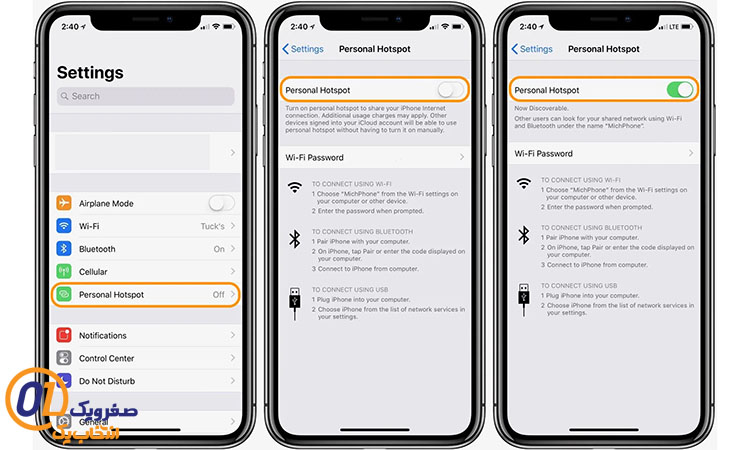
هات اسپات کردن در سیستم عامل IOS
روش دوم برای هات اسپات کردن این است که نوار گوشی را به بالا بکشید. سس بر روی بخش اینترنت چند ثانیه نگه دارید تا بیشتر باز شود. بعد از این کار گزینه آخر گزینه Hotspot است که به وسیله آن می توانید به راحتی هات اسپات خود را روشن نمایید.
هات اسپات کردن یکی از بهترین قابلیت های گوشی های هوشمند می باشد که به واسطه آن می توانید گوشی خود را به مودم سیار تبدیل کنید تا از آن برای اشتراک گذاری انواع اینترنت، نظیر اینترنت همراه، اینترنت نامحدود و محدود خانه و … استفاده شود. از این رو در این مقاله به بررسی نحوه هات اسپات کردن با تلفن همراه پرداختیم.
هوآوی یک از شرکت های مطرح در زمینه تکنولوژی است که بیشتر به دلیل تلفن های همراهی که تولید می کند در میان عامه شناخته شده است. لازم به ذکر است که در روزهای اخیر بود که روتر هوآوی AX6 با وایفای ۶ پلاس و سرعت ۷۲۰۰ مگابیت بر ثانیه معرفی شد. این روتر دارای امکانات ویژه ای است که در ادامه این خبر به آن خواهیم پرداخت.
همانطور که پیش تر نیز ذکر شد روتر هوآوی AX6 با وایفای ۶ پلاس و سرعت ۷۲۰۰ مگابیت بر ثانیه معرفی شد. این روتر دارای ویژگی های ویژه ای می باشد که در کنفرانس بهاره هوآوی درباره آن صحبت شد. از ویژگی های این روتر می توان به وای فای 6 پلاس دو باند اشاره کرد که دارای سرعتی معادل 7200 مگابیت بر ثانیه و هشت تقویت کننده سیگنال می باشد. از این رو می توان این روتر را یک روتر قدرتمند، به خصوص برای کارهای شرکتی و اداری بر شمرد.
علاوه بر این هشت تقویت کننده سیگنال روتر هوآوی AX6 سبب می شود تا مشکلاتی که کاربران در پایداری سرعت شبکه خود داشتند تا حد زیادی رفع شود.

روتر هوآوی AX6
با توجه به تقویت کننده های سیگنال و سرعت منحصر به فردی که دارد می توان گفت که این روتر برای دانلودهای حجیم و بازی های آنلاین و تماشای فیلم به صورت آنلاین بسیار مناسب می باشد. از روی دیگر می توان به این مسئله اشاره کرد که می توانید با کیفیت 4K به طور آسان و کاملا روان به انواع سریال ها دسترسی داشته باشید.
از دیگر ویژگی های بسیار مهم روتر هوآوی AX6 که از مزیت های آن نیز محسوب می شود می توان به وجود هوش مصنوعی در آن اشاره کرد. این هوش مصنوعی سبب می شود تا از تداخل سیگنال ها جلوگیری به عمل آید از این رو پایداری اینترنت و شبکه شما تا حد زیادی بالاتر می رود.
علاوه بر این شما می توانید به کمک این هوش مصنوعی و ویژگی های ساختاری روتر هوآوی AX6 با عملیاتی به نام کشیدن و رها کردن مدیریت کنید. البته از روی دیگر می توانید حالت توربو بازی ها را نیز فعال نمایید که سبب می شود تا با شناسایی بازی های موبایلی نرخ تاخیر و از این دست موارد را به طرز چشمگیری کاهش دهد و سبب شود تا تجربه بهتری از بازی کردن داشته باشید.
البته این هوش مصنوعی روتر هوآوی AX6 مزایای دیگری نیز دارد که سبب می شود تا بتوانید به وسیله آن مصرف کنترل اشخاص دیگر به خصوص کودکان را کنترل کرده و نگذارید تا به قولی به اینترنت اعتیاد پیدا کنند.

نمونه سفید رنگ روتر هوآوی AX6
در واقع می توان گفت که اینکه روتر هوآوی AX6 با وایفای ۶ پلاس و سرعت ۷۲۰۰ مگابیت بر ثانیه معرفی شد سبب می شود تا بازار رقابتی تری در دنیای مودم ها و روترها شاهد باشیم و علاوه بر آن ویژگی های بهتری نیز در نسل های آینده مشاهده کنیم.
هاست یکی از مهم ترین مواردی است که سبب می شود تا سایت ها شما بتوانند عملکرد مناسبی داشته باشند. از این رو انتخاب یک هاست مناسب از اهمیت بالایی برخوردار است. در این مقاله به بررسی نکات و راهنمای خرید هاست برای سایت می پردازیم تا به وسیله آن بتوانید بهترین مورد را برای سایت خود انتخاب نمایید.
زمانی که بحث نکات خرید هاست برای سایت به میان می آید؛ مواردی هستند که در صورت داشتن توجه و دقت کافی نسبت به آن ها می توانید مطمئن باشید که در آخر هاست مناسب خود را یافته اید. در ادامه به بررسی این نکات می پردازیم.
یکی از پوئن های مثبت یک هاست خوب این است که به شما یک سایت ساز ارائه دهد. سایت ساز چیست؟ سایت ساز ابزاری است که به شما این قابلیت را می دهد که با الگوهایی نظیر کشیدن و رها کردن و یا به عبارتی درگ اند دراپ بتوانید سایت خود را به خوبی طراحی نمایید. در این ابزار اهمیتی ندارد که شما یک سایت نویس حرفه ای هستید و یا دارای شغلی هستید که با سایت سروکار ندارید. در هر صورت می توانید به راحتی سایت خود را طراحی نمایید. از این رو به عنوان راهنمای خرید هاست برای سایت می توان گفت که سایت ساز از اهمیت ویژه ای برخوردار است.

نمونه سایت ساز هاست
درایورهای SSD از سرعت بسیار خوبی برخوردار هستند و از این رو از هارد دیسک ها یا به قولی HDD دارای هزینه بیشتری هستند. اما به عنوان نکته ای از نکات خرید هاست برای سایت لازم به ذکر است که در صورتی که هاست شما SSD ارائه کند یک مزیت ویژه برای آن به شمار می رود چرا که سبب می شود تا بتوانید سرعت بسیار بالایی را تجربه نمایید.
البته لازم به ذکر است که علاوه بر سرعت بالای SSD ها می توان به پایداری و دوام آن ها نیز اشاره نمود که از مزیت های بسیار مهم این درایورهای جامد به شمار می رود.
از دیگر ویژگی هایی که سبب می شود تا یک هاست گزینه مناسبی به شمار برود پهنای باند است. به عنوان راهنمای خرید هاست برای سایت باید به این نکته اشاره نمود که پهنای باند شبیه به یک اتوبان می ماند. از این رو هرچه قدر که این اتوبان وسیع تر باشد، انتقال ماشین ها و وسایل نقلیه نیز راحت تر بوده و ترافیک کمتری ایجاد می شود. همین مسئله برای سایت و هسات نیز صادق است. از این رو پهنای باند بالا سبب می شود تا سایت شما سرعت بیشتری داشته باشد و در نتیجه کاربران، تجربه کاربری بهتری داشته باشند.
از دیگر ترفندهایی که باید برای خرید هاست به خوبی توجه نمایید این است که هاست شما قابلیت ذخیره سازی داشته باشد. درواقع فضای ذخیره سازی از این رو مهم است که حتی در صورتی که بخواهید متنی را در سایتتان بارگذاری نمایید نیاز به حداقل فضایی برای ذخیر کردن دارید. در کنار این محتوا ممکن است که تمایل داشته باشید تا از محتواهای صوتی، تصویری و … نیز استفاده نمایید که در این حالت باید از فضای بیشتری برای ذخیره سازی استفاده نمایید که بالطبع هزینه شما نیز بالاتر می رود.
البته لازم به ذکر است که در صورتی که نیاز به فضای کمی برای ذخیره سازی اطلاعات نیاز دارید می توانید از ابزارهایی نظیر Dropbox و گوگل درایو استفاده نمایید. در این صورت در هزینه های نهایی شما نیز صرفه جویی خواهد شد.
در صورتی که قصد دارید تا برای سایت خود با توجه به راهنمای خرید هاست برای سایت یک هاست تهیه کنید لازم است تا به ویژگی انعطاف پذیری توجه زیادی کنید. منظور از انعطاف پذیری در دو مورد بسیار مهم است.
یکی از ویژگی هایی که سبب می شود تا هاست شما انعطاف پذیر باشد این است که بتواند از مقادیر مختلف تعداد بازدیدکنندگان به خوبی پشتیبانی کند. این مسئله سبب می شود تا بازدیدکنندگان سایت شما دارای تجربه کاربر بهتری باشند و از روی دیگر سبب می شود تا سایت شما در اولویت مشتریان برای خرید و مطالعه قرار گیرد.
از دیگر مواردی که سبب می شود تا بگوییم یک هاست منعطف این است که بتوان آن را ارتقا داد. درواقع این مسئله از مهم ترین نکات خرید هاست برای سایت نیز به شمار می رود. چرا که در صورت پیشرفت کسب و کار و سایت شما به هر حال نیاز دارید تا برای فراهم کردن تجربه بهتر برای کاربران خود، سایت خود را از نظر میزبانی ارتقا دهید. از این رو لازم است تا بتوانید امکانات میزبانی و هاستینگ را به مراتب بالا ارتقا دهید.
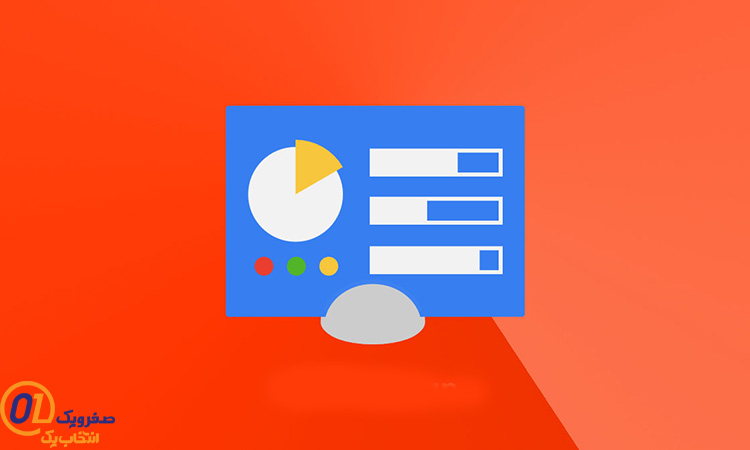
ارتقا هاست
از مهم ترین نکات خرید هاست برای سایت که باید حتما در راهنمای خرید هاست برای سایت از آن یاد شود این است که باید در هنگام خرید به این مسئله توجه نمایید که دقیقا چه نوع هاستی را می خواهید. در صورتی که سایت شما فروشگاهی است؛ هاست مورد نیاز شما نیز با یک سایت از نوع دیگر متفاوت است. از این رو لازم است تا با تحقیق هاستی را انتخاب نمایید که برای شما از هر نظر مناسب باشد.
امنیت یکی از مهم ترین مواردی است که در هر چیزی نقش تعیین کننده ای دارد. از این رو لازم است تا برای سایت خود هاستی تهیه کنید که از امنیت بالایی برخوردار باشد. این مسئله سبب می ود تا خیال شما از بابت هرگونه نا امنی و حمله سایبری در سطوح مختلف راحت باشد. البته لازم به ذکر است که ممکن است حملات مختلفی از جمله DOS و DDOS به سایت شما صورت بگیرد که انواع حملات DDOS متنوع هستند. جهت اطلاعات بیشتر در این باره می توانید مقاله تفاوت DOS و DDOS را مطالعه نمایید.
پشتیبانی یک از مهم ترین مواردی است که لازم است تا در راهنمای خرید هاست برای سایت به آن اشاره شود. پشتیبانی بی نقص و 24 ساعته به شما این اطمینان را می دهد که در صورتی که در هر زمانی برای سایت شما از نظر میزبانی مشکلی به وجود آمد فردی هست که بتوانید با مشورت کردن با او این مشکل را به نحو احسنت حل نمایید.
از این رو لازم است تا برای سایت خود هاستی تهیه کنید که از نظر پشتیبانی دارای عملکرد بسیار مناسبی باشد. پشتیبانی های هسات ها نیز در موارد مختلفی نظیر:
و از این دست موارد صورت می گیرد و سبب می شود تا شما از هر نظر آسوده خاطر باشید.
نرخ آپ تایم به این معنا است که هاست چه مدت از سایت را مشغول کار کردن و سرویس دهی می باشد. اکثر هاست ها نرخ آپ تایم 99 تا 100 درصدی را تضمین می کنند. اما می توان به این مورد نیز اشاره کرد که برخی هاست های به شدت قوی نرخ آپ تایم بسیار بالا و تنها با قطعی 5 دقیقه ای را نیز ضمانت کرده اند. به هر جهت از نکات مهم در راهنمای خرید هاست برای سایت این است که به نرخ آپ تایم بسیار توجه نمایید.
از دیگر مواردی که باید در هنگام خرید هاست به آن توجه نمایید این است که به هاست خود دسترسی مناسبی داشته باشید. از این رو می توانید هاست خود را بهتر مدیریت کرده و در نتیجه بازدهی بالاتری دریافت نمایید. از دیگر مواردی که در هنگام مدیریت هاست بسیار حائز اهمیت است این است که یک FTP یا پروتکل انتقال فایل داشته باشید. این مورد یکی از پوئن های مثبت و مزیت های مناسب برای یک هاستینگ عالی به شمار می رود که از نکات خرید هاست برای سایت نیز هست.

مدیریت میزبانی سایت
برای خرید هاست بهتر است تا از هاستی استفاده نمایید که سرورهای نزدیک به منطقه زندگی شما دارد. در این صورت سرعت تبادلات اطلاعات بیشتر شده و در نتیجه آن تجربه کاربری بهتری برای کاربران رقم می خورد.
یکی از ویژگی های بسیار مهم یک هاست خوب این است که به شما قابلیت بک آپ گیری منظم را ارائه دهد. در این صورت می توانید مطمئن باشید که اطلاعات شما هیچ گاه از دست نمی رود و به طور خودکار و منظم طی روزهای خاصی ذخیره می شوند. از این رو بکاپ گیری را می توان یکی از نکات مهم در راهنمای خرید هاست برای سایت به شمار آورد.
از دیگر موارد بسیار مهم در هنگام خرید هاست برای سایت این است که به قیمت آن به نحو احسنت توجه نمایید. دقت کنید که لزوما یک هاست عالی نمی تواند سبب شود تا به بهترین نتیجه برسید و در کنار آن سئو و طراحی سایت از اهمیت بالایی برخوردار است. از این رو لازم است تا خرید هاست به مناسب بودن قیمت آن توجه ویژه ای کنید.
در این مقاله به بررسی راهنمای خرید هاست برای سایت پرداخته شد تا بتوانید با توجه به آن به بهترین بازدهی در هنگام خرید برسید و مناسب ترین هاست را با توجه به نکات ذکر شده انتخاب نمایید.
کانال WiFi یا کانال اینترنت، رسانه ای است که شبکه اینترنت شما از طریق آن اطلاعات و داده ها را ارسال و دریافت می کند. از این رو داشتن کانال های بیشتر می تواند به افزایش سرعت اتصال اینترنت شما و تبدیل آن به اینترنت پرسرعت و اینترنت VDSL کمک کند. بسته به نوع روتر یا مودمی که دارید، تعداد کانالهای وایفای که دارید و میتوانید استفاده کنید مشخص میشود. لازم به ذکر است که اکثر روترها در فرکانس 2.4 گیگاهرتز با 11 کانال کار می کنند و می توانند با سوئیچ کردن به فرکانس 5 گیگاهرتز که دارای 45 کانال است شرایط بهتری را ارائه دهند. جهت اطلاعات بیشتر می توانید تفاوت فرکانس 2.4 گیگاهرتز با 5 گیگاهرتز را بررسی نمایید. در این مقاله به بررسی اینکه کانال اینترنت چیست؟ می پردازیم تا به بهترین نحو با آن آشنا شوید. با ما همراه باشید.
داشتن 11 کانال مختلف ممکن است کافی به نظر برسد، با این حال باید چیزی را در نظر داشت. فقط سه کانال از 11 کانال می توانند به طور همزمان بدون همپوشانی یا تداخل با یکدیگر کار کنند. این کانالها 1، 6 و 11 هستند. بنابراین، واقعاً شما سه کانال برای کار با فرکانس 2.4 گیگاهرتز دارید، که زیاد نیست. به همین دلیل است که تغییر فرکانس 5 گیگاهرتز با 45 کانال ممکن است گزینه بهتری باشد.
در پاسخ به سوال کانال اینترنت چیست؟ باید گفت که کانال اینترنت مانند یک بزرگراه می ماند که به شما اجازه انتقال و عبور و مرور انواع دیتا و اطلاعات را می دهد. از این رو لازم است تا با انتخاب کانالی مناسب از تداخل و اختلال پیدا کردن سیگنال ها جلوگیری نمایید. لازم به ذکر است که شما می توانید کانال مناسب اینترنتتان را از پشتیبانان ارائه دهننده اینترنت خود جویا شوید و یا به صورت دستی و با آزمون و خطا کانال اینترنت خود را تغییر دهید و بهترین و مناسب ترین کانال را برای خود انتخاب نمایید.

نمونه تمثیلی کانال اینترنت
در کنار اینکه دانستید کانال اینترنت چیست؟ لازم است تا بدانید که کانالهای وایفای از این نظر اهمیت دارند که احتمال کندی اینترنت را کاهش میدهند. تداخل کانال ها دسترسی برای اتصالات کند اینترنت است. اغلب اوقات، این تداخل ها ناشی از قرار گرفتن در کانال های مشابه با همسایگان و یا دستگاه های دارای فرکانس مشابه است. ببرای مثال می توان گفت که به کانال های شبکه مانند یک بزرگراه فکر کنید. اگر اتومبیل های زیادی بخواهند از یک یا دو خط استفاده کنند، ترافیک ایجاد می شود. همین موضوع در مورد روتر شما که سعی می کند داده ها را در همان کانال ارسال و دریافت کند نیز صدق می کند.
اکثر روترهای مودم وای فای داده ها را با استفاده از باندهای فرکانسی 2.4 گیگاهرتز و 5 گیگاهرتز پخش می کنند. به طور پیش فرض، روتر شما احتمالا از همان کانال 2.4 گیگاهرتز استفاده می کند. برای باز کردن جریان در کانال ، می توانید به کانال اینترنت 5 گیگاهرتز بروید. یا میتوانید کانال خالی دیگری پیدا کنید تا از کانالهای یکسانی برای همه دستگاههای خود یا همسایگان خود استفاده نکنید. اتفاقات بیش از حد در یک کانال باعث کاهش سرعت سیگنال اینترنت شما می شود. به همین دلیل مهم است که سایر کانال های شبکه اینترنت را جستوجو نمایید.
انتخاب بهترین کانال وای فای می تواند پوشش و عملکرد وای فای شما را بهبود بخشد از این رو لازم است تا با مفهوم کانال اینترنت چیست؟ آشنا باشید. اگر متوجه شدید که در کانال شبکه خاص شما شلوغی زیادی وجود دارد، باید کانال جدیدی را برای افزایش سرعت خود انتخاب کنید. اکثر روترهای مدرن به طور خودکار یک کانال برای دستگاه های موجود در شبکه شما انتخاب می کنند. با این حال، این ممکن است همیشه بهترین نباشد. از این رو انتخاب بهترین کانال، مانند فرکانس 5 گیگاهرتز، می تواند به بهبود سرعت اینترنت و جلوگیری از تداخل سیگنال ها کمک شایانی کند.